
想在ppt中插入背景图片,怎么插入?让我们来看看详细的教程。
软件名称:PowerPoint2017简体中文免费完整版软件大小:60.7MB更新时间:2016-12-12立即下载 。
。
1.首先,你应该在你的电脑上安装办公软件。一般在桌面上安装最常用的办公软件,点击桌面上的“ppt2007”。

2.打开ppt2007界面,点击界面左上角的“插入”菜单选项。

3.点击“插入”菜单选项后,下面会出现一个新菜单,如图,点击“图片”。

4.提前下载图片,找到要插入的图片,选择图片,点击“插入”。也可以直接双击图片,自动插入。

5.如图,图片已经插入ppt。单击图片周围的圆形或方形,将图片的大小调整为与ppt的背景页相同的大小。
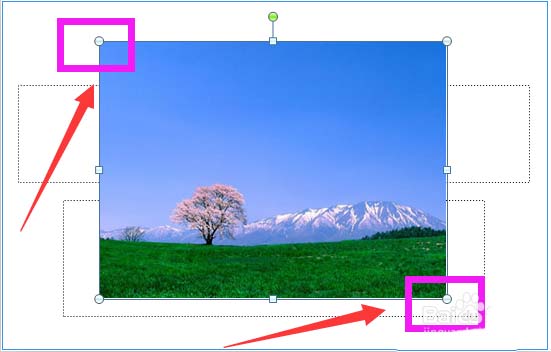
6.插入图片,然后输入适当的文字,这样你的ppt文稿就完成了。

7.演示制作完成后,要保存,如图,点击界面左上角的“保存”菜单。

8.选择保存演示文稿的路径,获取文件名后点击“保存”。

以上是在ppt中插入背景图片的教程。希望大家喜欢。请继续关注。
相关建议:
PPT中背景填充文字的效果如何制作?
如何用PPT文件制作出优雅的背景图?
如何用ppt快速去除图片的背景色?ppt图片背景透明教程。